Kaspersky Internet Security, Anti-Virus veya Total Security'ye ek olarak Kaspersky Anti-Virus 2017'yi, Internet Security 2017'yi veya Kaspersky Total Security 2017'yi yüklediğinizde, kurulum Kaspersky Secure Connection'ı da yükler.
Kaspersky Güvenli Bağlantı Nedir?
Eh, Kaspersky Secure Connection, Kaspersky'den bir VPN servisidir. Kaspersky Secure Connection, verilerinizi korumak için güvenli bir bağlantı kurar. Bilgisayarınızın gerçek IP adresini ve yerini gizler ve verileri güvenli kanal üzerinden aktarır.

Diğer VPN servisleri gibi, Kaspersky Secure Connection'ı banka hesaplarınıza giriş yaparken, çevrimiçi alışveriş yaparken, sosyal medyada ve diğer hesaplarda oturum açarken kullanabilirsiniz.
Kaspersky, PC'nizin bağlı olduğu kablosuz bağlantının savunmasız olduğunu tespit ettiğinde Kaspersky Secure Connection'ı kullanmanızı önerir. Sistem tepsisindeki Güvenli Bağlantı simgesine tıklayarak, Aç seçeneğine tıklayarak ve ardından Güvenli Bağlantı özelliğini açarak Güvenli Bağlantı'yı manuel olarak da başlatabilirsiniz. Kaspersky Secure Connection harika bir hizmet olsa da, bir tutuş var.
Kaspersky Secure Connection, lisanslı bir Kaspersky Internet Security veya Total Security sürümüne sahip olsanız bile, günde yalnızca 200 MB veri aktarmanıza olanak tanır. Çoğu PC kullanıcısı için, günde 200 MB veri yeterli olabilir, ancak herkes için yeterli olmayabilir. Her ay 4.99 ABD Doları ödeyerek veri limitini günlük limitsiz MB'lere yükseltebilirsiniz.
Günde 200 MB trafik sınırı nedeniyle veya herhangi bir nedenden ötürü, Kaspersky Secure Connection uygulamasını yararlı bulmazsanız, Kaspersky Internet Security veya Total Security kurulumunu etkilemeden ondan kurtulabilirsiniz.
Kaspersky Secure Connection programını Windows PC'nizden nasıl kaldıracağınız ve kaldıracağınız.
Kaspersky Secure Connection'ı kaldırın ve kaldırın
Adım 1: Başlat / görev çubuğu aramasına Appwiz.cpl yazın ve Programlar ve Özellikler penceresini açmak için Enter tuşuna basın.
Adım 2: Kaspersky Secure Connection girişini arayın. Şimdi girişi sağ tıklayın ve ardından Kaldır / Değiştir seçeneğini tıklayın.
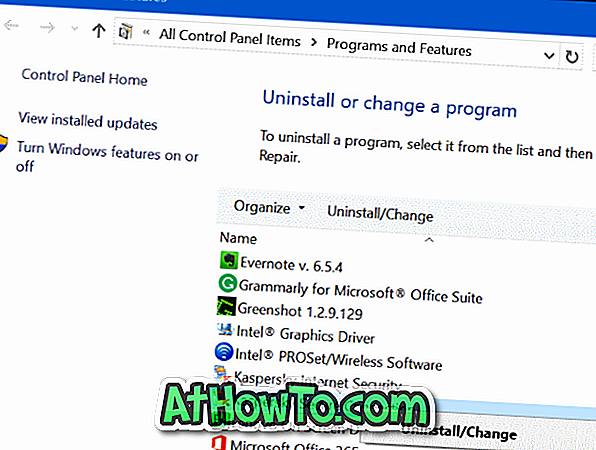
Adım 3: İleri'ye tıklayın, tekrar İleri düğmesine ve ardından Kaldır düğmesine tıklayın. Sonunda, kaldırma işlemini tamamlamak için PC'nizi yeniden başlatmanız istenecektir. PC'nizi bir kez yeniden başlatın. Bu kadar!
![Windows 7 Görev Çubuğu'na Eşlemek İçin Vista Görev Çubuğu Boyutunu Seçin [Büyük Düğmeler]](https://athowto.com/img/vista-tweaks/604/make-vista-taskbar-size-match-windows-7-taskbar.jpg)













